[Megoldva] Az iTunes biztonsági másolatot készít a szöveges üzenetekről? Hogyan lehet visszaállítani?
Az Apple által közzétett szoftver az iPhone/iPad/iPod Touch kezeléséhez az iTunes. Nagyon jó munkát végez. Ingyen van! Az iTunes által végzett feladatok egyike az adatok biztonsági mentése a helyi számítógépre, amelyet általában iTunes biztonsági mentésnek neveznek. Ezt a bejegyzést megtekintheti hogyan készítsünk biztonsági másolatot az iPhone/iPad készülékről az iTunes-ra.
Ezekről az adatokról egyetlen fájlként készül biztonsági másolat. Az iPhone/iPad/iPod Touch összes információja egyetlen fájlban van tárolva, amely egyetlen tárolóként működik a címek, fényképek, zene, üzenetek… minden számára! Az egyetlen adatfájl között az iTunes biztonsági másolatot készít a fényképekről, videókról, zenékről, SMS-üzeneteiről és jegyzeteiről stb. Nem férhet hozzá, nem „láthat”, nem tölthet le egyedi, meghatározott elemeket a tárolóból. Nem bonthatja ki az egyes elemeket a biztonsági mentési fájlból.
Mi, a Wondershare, a DrFoneTool és más kiváló minőségű szoftverek kiadói az Ön igényeit helyezzük előtérbe. Úgy gondoljuk, hogy a jegyzetei és szöveges üzenetei nagyon fontos, sőt érzékeny adatokat is tartalmazhatnak, és hasznos lehet, ha ezeket a jegyzeteket egy biztonsági mentési fájlból érheti el. Ahogy mondtuk, az iTunes nem engedi ezt megtenni. A DrFoneTool azonban képes nagyon megbízhatóan kiválasztani egy adott fájlt a biztonsági másolatból, és visszaállítani.
Az Apple iTunes alapértelmezés szerint biztonsági másolatot készít a telefonon lévő összes adatról. Nézzünk meg néhány egyszerű lépést, amelyekkel ugyanazt a dolgot jobb, intelligensebb és megfontoltabb módon teheti meg.

Lehetőség van szelektív biztonsági mentésre, majd előnézeti és visszaállításra iPhone-jegyzetei és szöveges üzenetei? Ezt meg lehet tenni DrFoneTool – Telefon biztonsági mentés (iOS). Ez a rugalmas megközelítés, amely választási lehetőséget ad.

DrFoneTool – Telefon biztonsági mentés (iOS)
Az iOS-adatok biztonsági mentése és visszaállítása rugalmassá válik.
- Egy kattintással biztonsági másolatot készíthet az iOS-eszközről a számítógépére.
- Lehetővé teszi bármely elem előnézetét és visszaállítását a biztonsági másolatból egy eszközre.
- Csak azt exportálja a biztonsági másolatból a számítógépére.
- Szelektíven készítsen biztonsági másolatot és állítsa vissza a kívánt adatokat.
- Támogatja az iPhone X/8 (Plus)/7 (Plus)/SE/6s (Plus)/6s/5s/5c/5/4s/4/3GS és a legújabb iOS verziót

- 1. rész: iPhone-jegyzetek és szöveges üzenetek biztonsági mentése és visszaállítása szelektíven
- 2. rész: Jegyzetek és szöveges üzenetek biztonsági mentése az iTunes segítségével
- 3. rész: Szöveges üzenetek közvetlen visszaállítása az iTunes biztonsági másolatból
1. rész: iPhone-jegyzetek és szöveges üzenetek biztonsági mentése és visszaállítása szelektíven
Hogyan készíts biztonsági másolatot a szöveges üzenetekről az iPhone-on
Lépés 1. Miután letöltötte a programot, és telepítette a számítógépére, futtassa a DrFoneTool programot, és válassza a „Telefon biztonsági mentése” lehetőséget.

A DrFoneTool nyitóképernyője – egyértelmű választási lehetőséget biztosít.
Lépés 2. Csatlakoztassa iPhone-ját a számítógéphez. Amikor a program észleli az iPhone készüléket, kiválaszthatja a biztonsági másolatot készíteni kívánt fájltípusokat. Abban a helyzetben, amikor csak a jegyzetei és üzenetei érdeklik Önt, egyszerűen jelölje be ezeket az elemeket (bal felső és jobb felső sarokban lent) egy pipával a négyzetben. A folyamat elindításához egyszerűen kattintson a „Biztonsági mentés” gombra.

Mely elemekről szeretne biztonsági másolatot készíteni?
Lépés 3. A biztonsági mentés folyamata néhány másodpercet vesz igénybe. Ha ez befejeződött, a program folytatja a biztonsági mentési fájl vizsgálatát, és megjeleníti az összes visszaállítandó tartalmat.

Mindig jó mosolygós arcokat látni.
Lépés 4. Ebben az esetben csak a jegyzetekre és üzenetekre vagyunk kíváncsiak, de kiválaszthatja bármelyik helyreállítani kívánt elemet, és bejelölheti azt, azaz a tétel melletti négyzetbe jelölje be. Amint az alábbiakban látható, választhat, hogy visszaállítja-e a számítógépére, vagy közvetlenül az iPhone/iPad/iPod Touch készülékére.

Mindent megtekinthet – részletesen!
2. rész: Jegyzetek és szöveges üzenetek biztonsági mentése az iTunes segítségével
Amikor iPhone-járól biztonsági másolatot készít az iTunes használatával, a szöveges üzenetekről és a jegyzetekről is automatikusan biztonsági másolat készül. Sajnos nem tudja pontosan kiválasztani, hogy melyikről szeretne biztonsági másolatot készíteni, vagyis melyik egyes tételekről szeretne biztonsági másolatot készíteni. Csak a teljes iOS-eszközről készíthet biztonsági másolatot. Így készíthet biztonsági másolatot iPhone készülékéről az iTunes használatával Windows rendszeren.
Lépés 1. Az első dolog, amit meg kell tennie, hogy nyissa meg az iTunes alkalmazást, és csatlakoztassa iOS-eszközét a számítógépéhez. Attól függően, hogy melyik eszközöd van, az iTunes ablak felső menüsorában egy kis ikont fog látni, amely azonosítja az eszközt.
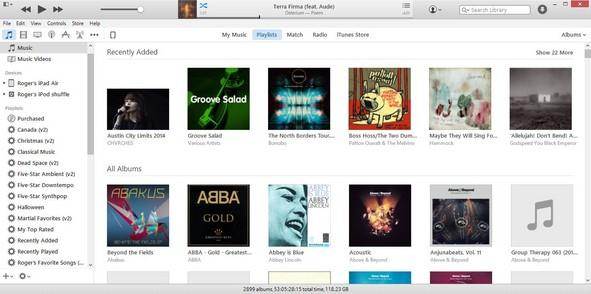
Lépés 2. A gombra kattintva megnyílik egy másik ablak, amely részletes információkat tartalmaz a készülékről. A biztonsági mentés részt a fő információk alatt láthatja. iOS-eszköz teljes biztonsági másolatának készítéséhez válassza a „Ez a számítógép” lehetőséget. Ezzel minden adatáról biztonsági másolat készül a számítógépére.
Ezenkívül kiválaszthatja a „Biztonsági mentés titkosítása” lehetőséget, hogy mások ne férhessenek hozzá a biztonsági másolatban készült személyes adatokhoz.

Lépés 3. A biztonsági mentés elindításához kattintson a ‘Biztonsági mentés most’ gombra. Néha megjelenhet egy felugró ablak, amely tájékoztatja Önt az iOS-eszközön lévő olyan alkalmazásokról, amelyek jelenleg nem szerepelnek az iTunes könyvtárában. Ha ezekről az alkalmazásokról is szeretne biztonsági másolatot készíteni, kattintson az Alkalmazások biztonsági mentése elemre, hogy szinkronizálja őket az iTunes könyvtárával. Természetesen minél több elemet választ, annál több tárhelyet használ.
Ezután az iTunes elindítja az iOS-eszköz biztonsági mentési folyamatát. Értesítést kap, amikor a folyamat befejeződött, és mindössze annyit kell tennie, hogy megnyomja a kék „Kész” gombot. Így készíthet biztonsági másolatot jegyzeteiről és szöveges üzeneteiről az iTunes-ba Windows rendszerben.
A szöveges üzenetek és jegyzetek biztonsági mentése Macen nagyjából ugyanaz, mint a Windows rendszeren. Kövesse az alábbi lépéseket a szöveges üzenetek biztonsági mentéséhez:
- Teljes biztonsági másolatot kell készítenie iOS-eszközéről, majd a jegyzetei és üzenetei is mentésre kerülnek. Mielőtt elkezdené az adatok biztonsági mentését, győződjön meg arról, hogy az iCloud ki van kapcsolva iOS-eszközén.
- Csatlakoztassa iPhone vagy iPad készülékét a számítógépéhez, és indítsa el az iTunes alkalmazást.
- Keresse meg az eszköz szimbólumát az iTunes ablak bal oldalán.
- Kattintson jobb gombbal az eszközére, és válassza a „Biztonsági mentés” lehetőséget. És ez az! Csak meg kell várnia, amíg a biztonsági mentési folyamat befejeződik.
Ez tényleg elképesztő! Akár Windows, akár Mac rendszeren használja az iTunes alkalmazást, itt található az összes adat listája, a jegyzeteken és szöveges üzeneteken kívül, amelyekről biztonsági másolat készül:
- Névjegyek és Kapcsolat Kedvencek
- App Store Alkalmazásadatok, beleértve az alkalmazáson belüli vásárlásokat Alkalmazásbeállítások, beállítások és adatok, beleértve a dokumentumokat
- Automatikus kitöltési információk a Safariban
- Naptárfiókok
- Naptári események
- Híváslista
- Filmtekercs
- Game Center fiók
- Kulcstartó (e-mail jelszavak, Wi-Fi jelszavak stb.)
- Levelezési fiókok (az üzenetekről nem készül biztonsági másolat, de a helyreállítás után újratöltődik, amikor elindítja a levelezőalkalmazást)
- Minden beállítás, könyvjelző, webalkalmazás gyorsítótár/adatbázis
- Üzenetek (iMessage)
- Megjegyzések
- Üzenetek (iMessage)
- Safari könyvjelzők, előzmények és egyéb adatok
- YouTube könyvjelzők és előzmények
- Minden egyéb adat, kivéve a filmeket, alkalmazásokat, zenét és podcastokat
Amikor elolvassa egy ilyen listát, nagyon világossá válik, hogy élete milyen nagy részévé vált iPhone-ja.
3. rész: Szöveges üzenetek közvetlen visszaállítása az iTunes biztonsági másolatból
Szerencsére a szöveges üzenetek és a jegyzetek visszaállítása iTunes biztonsági másolatból lehetséges, és ez is nagyon egyszerű. Csak egy kis fogás van. Nem választhatja ki, hogy mit szeretne visszaállítani a biztonsági másolatból. Ha vissza szeretné állítani a jegyzeteit és szöveges üzeneteit az iTunesból, akkor minden mást is vissza kell állítania a biztonsági másolatból. Íme, hogyan:
- Az iTunes biztonsági másolatának visszaállításához először csatlakoztatnia kell iOS-eszközét.
- Ezután futtassa az iTunes alkalmazást, ha nem teszi meg automatikusan. Amikor iOS-eszköze megjelenik az iTunesban, kattintson az „Összefoglaló” gombra.
- A „Biztonsági mentések” menüben kattintson a „Biztonsági mentés visszaállítása…” lehetőségre.
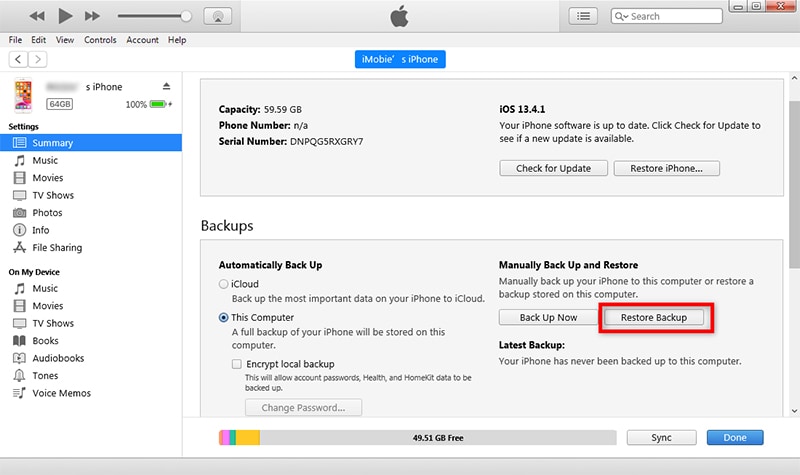
- Válassza ki a kívánt biztonsági másolatot, majd kattintson a „Visszaállítás” gombra.

- Várja meg, amíg a visszaállítási folyamat befejeződik. Eltarthat egy ideig.
- Még egyszer ne feledje, hogy minden adatát felülírja a kiválasztott biztonsági másolatból származó adatokkal.
Az ingyenes szoftver, amelyet az Apple tesz közzé, hogy segítsen Önnek kezelni digitális életét, jelen esetben a telefonját, az iTunes. Jó munkát végez. Ez azonban korlátozott. A biztonsági mentést illetően ügyeljen arra, hogy adatai biztonságban legyenek, DrFoneTool – Biztonsági mentés és visszaállítás (iOS) sokkal jobb munkát végez.
De mi van akkor, ha azt mondanánk, hogy van olyan szoftver, amely lehetővé teszi az előnézet megtekintését és a biztonsági másolatból visszaállítani kívánt elemek kiválasztását. Ez az úgynevezett DrFoneTool – Biztonsági mentés és visszaállítás (iOS), amely lehetővé teszi az iTunes és az iCloud biztonsági másolatának kinyerését.

DrFoneTool – Biztonsági mentés és visszaállítás (iOS)
Az adatok szelektív visszaállítása az iTunes biztonsági másolatából.
- Állítsa vissza az adatokat az iPhone/iPad beolvasásával, az iTunes biztonsági mentésének és az iCloud biztonsági másolatának kibontásával.
- Névjegyek, üzenetek, fényképek, videók, hívásnaplók stb.
- Szelektíven megtekintheti és visszaállíthatja a kívánt adatokat.
- Támogatja az iPhone X/8 (Plus)/7 (Plus)/SE/6s (Plus)/6s/5s/5c/5/4s/4/3GS és a legújabb iOS verziót

- Csak olvasható és kockázatmentes.
Engedje meg, hogy végigvezetjük Önt azokon a lépéseken, amelyekkel a DrFoneTool megtehet néhány dolgot.
1. Szelektív visszaállítás az iTunes biztonsági másolatából
Lépés 1. Válassza a „Visszaállítás az iTunes biztonsági másolatból” lehetőséget
Töltse le és telepítse DrFoneTool – Biztonsági mentés és visszaállítás (iOS) a számítógépeden. Válassza a „Visszaállítás” funkciót, majd kattintson a „Visszaállítás az iTunes biztonsági másolatból” elemre. A szoftver automatikusan felismeri és megjeleníti a számítógépén elérhető összes biztonsági másolatot. Kiválaszthatja a megfelelő biztonsági másolatot a neve vagy a létrehozás dátuma alapján.

Válassz név szerint – Lisa vagy adminisztrátor?
Lépés 2. Az iTunes biztonsági mentése
Miután kiválasztotta a biztonsági másolatot, kattintson a ‘Vizsgálat indítása’ gombra. Eltarthat néhány percig, amíg az összes adatot kivonja.

A rendelkezésre álló adatok egyértelműen megjelennek.
Lépés 3. Szöveges üzenetek visszaállítása iPhone-jára
Az adatok kibontása után az összes fájlt kategorizálva fogja látni. Minden fájl előnézetét megtekintheti, és kiválaszthatja a visszaállítani kívánt fájlokat. Ha nem látja a keresett fájlt, használja a jobb felső sarokban található keresősávot.

Nagyon igyekszünk nagyon világossá és hasznossá tenni a dolgokat.
2. Szelektív visszaállítás az iCloud biztonsági másolatból
Lépés 1. Jelentkezzen be az iCloud-ba
Miután elindította a programot a számítógépén, válassza a „Visszaállítás az iCloud biztonsági mentési fájlból” lehetőséget. Ezután meg kell adnia az iCloud felhasználónevét és jelszavát.

Jelentkezzen be iTunes-fiókjába.
Lépés 2. Töltse le az iCloud biztonsági mentési fájlokat
Miután bejelentkezett, látni fogja az iCloud biztonsági mentési fájljainak listáját. Ismét válassza ki a megfelelő fájlt, valószínűleg a legutóbbi iCloud biztonsági másolatot, majd kattintson a „Letöltés” gombra a fájl számítógépre mentéséhez.

Lépés 3. Válassza ki az iPhone-t az iCloud biztonsági mentésből visszaállítandó üzeneteket
Ha a jegyzetekre és üzenetekre koncentrálunk, akkor nagyon világosan megtekintheti, mi áll rendelkezésre. El tudja olvasni az iCloud biztonsági másolatában található fájlokat. Kiválaszthatja a kívánt üzeneteket, és visszaállíthatja őket eszközére.

Mindig nagyszerű választás, különösen, ha olyan egyértelműek.
Legfrissebb cikkek

